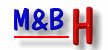|
|
|
![]()
Luminanzstauchung nach dem Rendern Nachfolgend untersuche ich folgende Videoschnittprogramme:
Für die Untersuchung habe ich einen Clip der Canon HV30 von "Wolfgang's VideoBlog" verwendet und zwar diesen hier. Dieser Clip wird mit den NLE-Encodern in eine neue Videodatei mit den Standard-Einstellungen gerendert und dann in der Timeline von Premiere Pro CS3 vermessen. Videos die in das Projektfenster und dann auf die Timeline von Premiere Pro CS3 geladen werden, entsprechen zunächst dem Original-Kamera Video, bzw. den geladenen und bereits gerenderten Videos, d.h. hierbei tritt noch keine Veränderung der Luminanzbandbreite und genau zu diesem Zeitpunkt wird die Luminanzausdehnung vermessen. Im Falle Edius Neo und Studio 12 Ultimate wird nicht vollständig neu durchgerendert, hier kommt die schnelle Segmentcodierung bzw. MinimalRendering (manchmal auch SmartRendering genannt) zum tragen. Im Falle Premiere Pro CS3 wird dagegen immer vollständig neu durchgerendert, auch mit dem PCE-Plug-in. Als Meßwerkzeug benutzte ich den Wellenform-Monitor von Premiere Pro CS3. Der Monitor „Wellenform“ zeigt ein Diagramm mit der Signalintensität im Videoclip an. Die horizontale Achse des Diagramms entspricht dem Videobild (von links nach rechts) und die vertikale Achse der Signalintensität in der Einheit IRE (Institute of Radio Engineers). Die Beschreibung des Wellenform-Monitors findet man hier.
Bild
1: Verkleinerung des Original-1440x1080 HDV-Frames von Canons
HV30 Messergebnisse mit dem Wellenform-Monitor Wir vergleichen nachfolgend die Veränderungen der Luminanz-Bandbreite in Vertikalrichtung miteinander... Im Wellenform-Monitor sehen wir oben die Ausdehnung der hellen- und unten der dunklen Bereiche im Video... Vertikal-Skala
links = IRE-Einheiten von 0,1 bis 1,2 Volt
Bild 2: Edius Neo; ungerendert, Luminanzbandbreite 0,3-1,075 Volt
Bild
3: Edius Neo, gerendert; Luminanzbandbreite 0,3-1,075 Volt,
Bild
4: Studio 12 Ultimate, gerendert; Luminanzbandbreite 0,3-1,075 Volt
Bild
5: Premiere Pro CS3, gerendert mit dem MediaEncoder(MC);
Bild
6: Premiere Pro CS3, gerendert mit dem PCE-Plug-in; Man kann nach diesem Test festhalten, dass im Falle von EDIUS Neo, Pinnacle Studio 12 Ultimate der Luminanzausdehnung von der Aufnahme praktisch nicht verändert wird (Bild 3 und 4) durch das Rendering (SmartRendering!). In Premiere Pro CS3 mit dem PCE-Plug-in wird die Luminanzausdehnung bei den Lichtern kaum verändert (Bild 6), bei den Schatten sogar etwas verstärkt genutzt gegenüber der Original-Aufnahme. Der MediaEncoder von MC in Premiere Pro CS3 staucht dagegen den Bereich in den Lichtern, siehe Bild 5. Was soll man nun davon halten? Ein Teil der Videofilmer will, dass die Luminanzausdehnung so erhalten bleiben soll nach dem Rendering wie es die Kamera geliefert hat. Adobe verweist dagegen darauf, dass von den Fernsehanstalten die Luminanz-Grenzwerte für das Senden mit IRE 0 bzw. 7,5 bis 100 klar festgelegt sind und genau das von Premiere Pro CS3 mit dem MC-Encoder sichergestellt wird bei der Videoausgabe auf einen TV. Das war zweifellos für die Betrachtung von Videos früher auf den Röhren-TVs richtig. Heute haben wir aber LCD oder Plasma-HDTV und diese Geräte sind zumindest zum Teil in der Lage den vollen theoretischen Luminanzbereich eines Video von Super-Schwarz(0) bis Super-Weiss(255) darzustellen. Andererseits haben wir nie in allen aufgenommenen Videos die ganze Luminanz-Bandbreite. Luminanzwerte zwischen 0 und 16 kann man ruhig unter den Tisch fallen lassen. Wichtiger sind da schon die Werte oberhalb von 235, etwa bei Weiss-Glanzlichtern auf kleineren Objekten oder super hell leuchtende Farben, andererseits soll ein Video auch keine weiss ausgefressenen Stellen haben. Wie schon oben erwähnt, sind beim Fernsehen keine voll gesättigten Farben erlaubt. In der Natur kommen sie auch nicht vor. Selbst ein Klatschmohn bei Sonne hat kein voll gesättigtes Rot. Ein Problem können Computergrafiken sein, bei denen man die Sättigung einer Farbe durchaus auf 100% (manchmal RGB-Einstellungswert 255) bringen kann. Was macht also ein Premiere Pro CS3 User bei Schnitt von Canopus HQ-AVI? Entweder er nimmt die Stauchung der Luminanzausdehnung per MC-Encoder in Kauf, weil das fehlende Super-Weiss doch keinem seiner Bewunderer auffällt oder er verwendet den ProcoderExpress V1.12 als Plug-in für die Ausgabe seiner Videos auch Canopus HQ-AVI heraus.
Der Luminanzbandbreite bezüglich Super Weiss bleibt auch bei Verwendung von Canopus-HQ-Avis aus der Konvertierung von AVCHD-Files erhalten, wenn man die Ausgabe mit dem Procoder Express Exporter durchführt, siehe hier. Adobe Premiere Pro CS3 bietet in der Videofiltersammlung z.B. die Filter "Luminanzkorrektur" und "Luminanzkurve" an, damit sich der VideoCutter entsprechend "austoben" kann. Dies sollte aber in einem extra Thema mal betrachtet werden. Zum Glück sieht man auf dem heimischen HDTV kaum Videos mit voller bzw. gestauchter Luminanzausdehnung nebeneinander, so dass man nicht sehen kann was einem entgangen ist. Für manche "Pixelzähler" ist allerdings schon die Gewissheit, dass keine Luminanzstauchung bei seinem NLE auftritt eine Beruhigung... Neu am 20.Nov.2008 zu Premiere Pro CS4: Vom User Jörg aus dem Digitalschnittforum habe ich obige Video-Datei bekommen, die mit dem neuen Adobe MediaEncoder in Premiere Pro CS4 gerendert worden ist. Das Meß- Diagramm dazu sieht so aus:
Bild
7: Premiere Pro CS4, gerendert mit dem MediaEncoder(MC); Adobe hat es sich also nun doch noch überlegt, den oberen Luminanzbereich nicht zu stauchen, so wie das bei anderen NLEs schon länger so ist. Ich hoffe Ihnen hiermit eine Anregung gegeben zu haben die Luminanzausdehnung Ihres gerenderten Videos zu ermitteln. Es gibt ja noch viel zu untersuchen, z.B. wie sich das Rendering auf Effekte/Überblendungen auswirkt, dann wenn nicht veränderte Videoteile (SmartRendering) mit gerenderten Videoteilen gemischt ausgegeben werden... Linkliste Luminanz (Beitrag Slashcam) Umrechnungsfehler (Beitrag Slashcam) X.v.Colour (Beitrag Wikipedia)
Bruno Peter Hennek, 16. November 2008
|